安装PyCharm
安装过程取决于您的操作系统:
在Windows上安装PyCharm
运行.exe您已下载的文件,并按照PyCharm安装向导的说明进行操作。
在macOS上安装PyCharm
打开.dmg您已下载的软件包,并将PyCharm拖到Applications文件夹。
在Linux上安装PyCharm
.tar.gz将您下载的存档打开包装到任何所需的安装位置。整个过程如下所述:<pycharm-professional or pycharm-community>-*.tar.gz如果您当前的“下载”文件夹不支持文件执行,请将文件解压缩到其他文件夹:
tar xfz <pycharm-professional or pycharm-community>-*.tar.gz -C <new_archive_folder>-
根据文件系统层级标准(FHS),推荐的安装位置为
/opt。例如,可以输入以下命令:sudo tar xf <pycharm-professional or pycharm-community>-*.tar.gz -C /opt/切 - 切换到
bin目录:例如,cd opt/<pycharm-professional or pycharm-community>-*/bincd <new archive folder>/<pycharm-professional or pycharm-community>-*/bin
启动PyCharm
以来2016.1 PyCharm使用Java 1.8。如果要更改JDK PyCharm正在运行,请使用该操作切换启动JDK。要调用此操作,请使用 搜索无处不在或查找动作。
在Windows上启动PyCharm
如果在安装期间选择在桌面上创建快捷方式,请双击该快捷方式。
否则,转到<PyCharm>\bin文件夹(如C:\Program Files (x86)\JetBrains\PyCharm 2017.1\bin)并运行pycharm.exe,pycharm64.exe或pycharm.bat。
在MacOS上启动PyCharm
在应用程序文件夹中,双击PyCharm图标。
在Linux上启动PyCharm
pycharm.sh从bin子目录运行。
从以前的版本导入首选项
当您第一次启动PyCharm时, “完成安装”对话框将打开,您可以从以前的版本导入PyCharm使用首选项和许可信息。
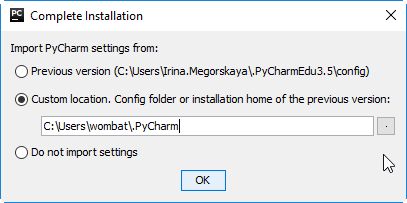
- 我想从以前的版本导入我的设置(<path>)。 如果对话框中存在此选项,则包含PyCharm设置和许可证信息的目录位于其默认位置。(相应的路径在括号内的选项名称中显示。)很可能,这是您想要的选项。
- 我想从自定义位置导入我的设置。 您可能拥有可用的设置和许可证信息的目录,但不在默认位置。如果上面讨论的选项丢失,PyCharm不知道这个目录在哪里; 最初在该领域显示的路径只是一个猜测,并不能保证必要的文件夹真的在那里。要在这种情况下导入设置,您可以使用设置(如果您知道它在哪里)或以前的PyCharm版本的安装文件夹指定文件夹。为此,请单击
 并选择打开的对话框中的文件夹。
并选择打开的对话框中的文件夹。 - 我没有PyCharm的以前版本,或者我不想导入我的设置。 如果是这种情况,请选择此选项。
安装好PyCharm后,简单介绍下使用方法:MAC版本
1. 打开安装好的PyCharm,新建项目,第一行路径后面可以修改名称,第二行可以勾选你想使用的Python版本,然后create。
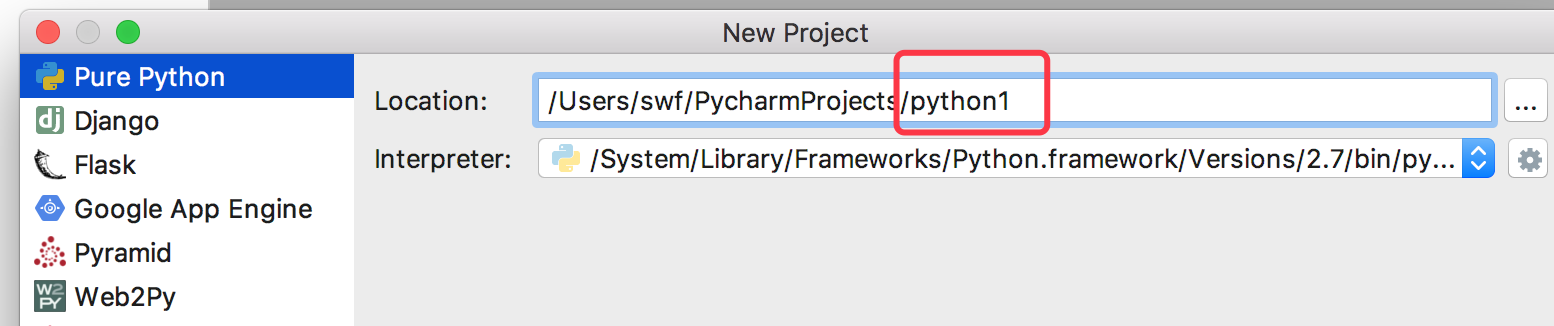
2. 新建完后单击右键(我将自己的Mac设置了和Windows类似的操作习惯),新建一个Python文件后就可以编译了。
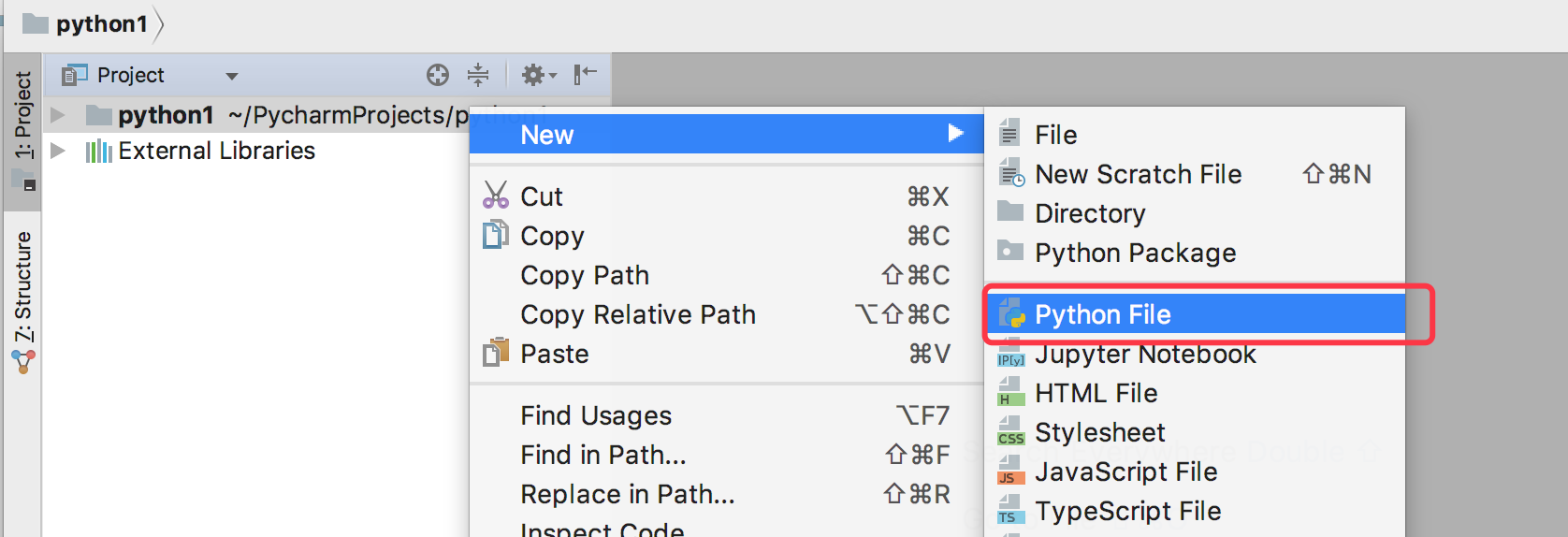
3. 默认的颜色字体等如果觉得不合适,可以在【PyCharm——Preferences——Editor——Colors&Fonts】中进行修改。默认的编辑区域是白色的,如果想改成其他颜色的话可以在【General】中进行更换。
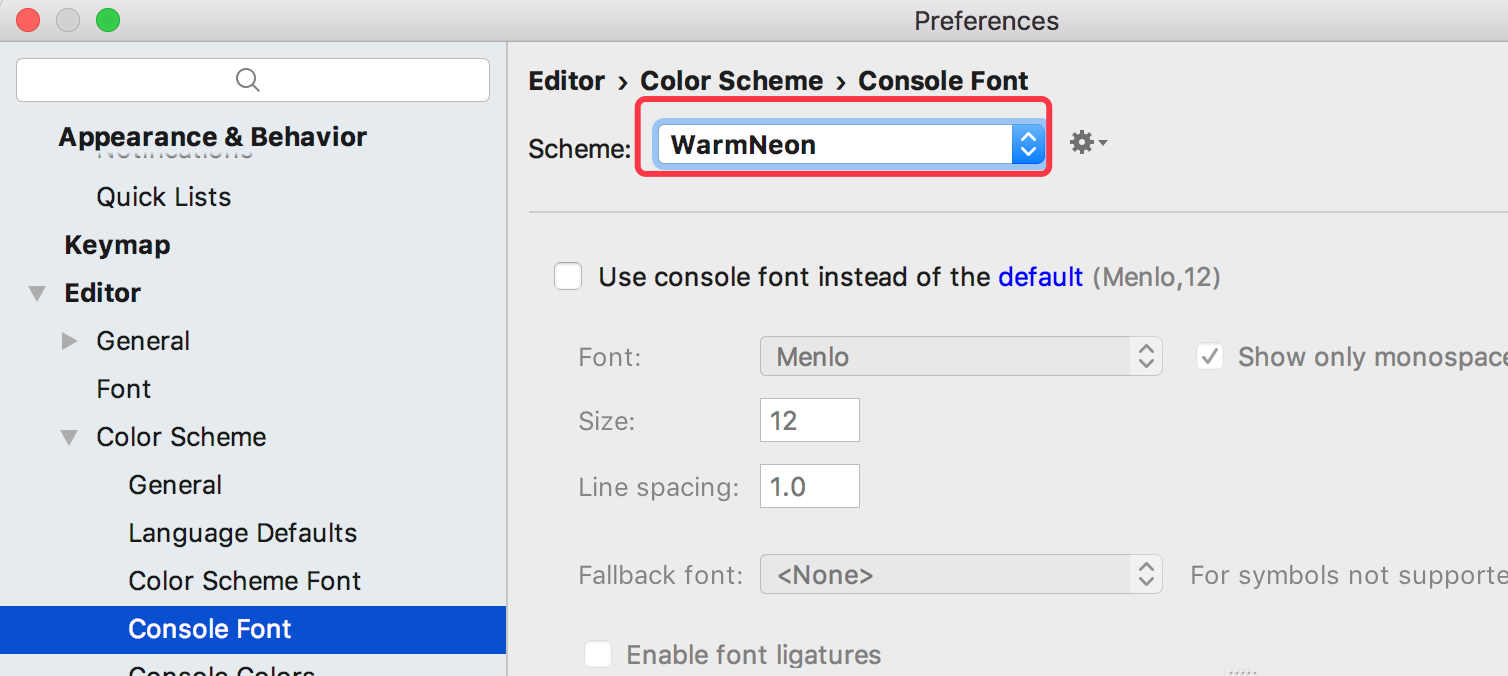
默认的字体比较小,如果需要大一点的话,在【Font】操作界面中是不能修改的,需要先Save As一个自己的字体主题,然后变更大小。
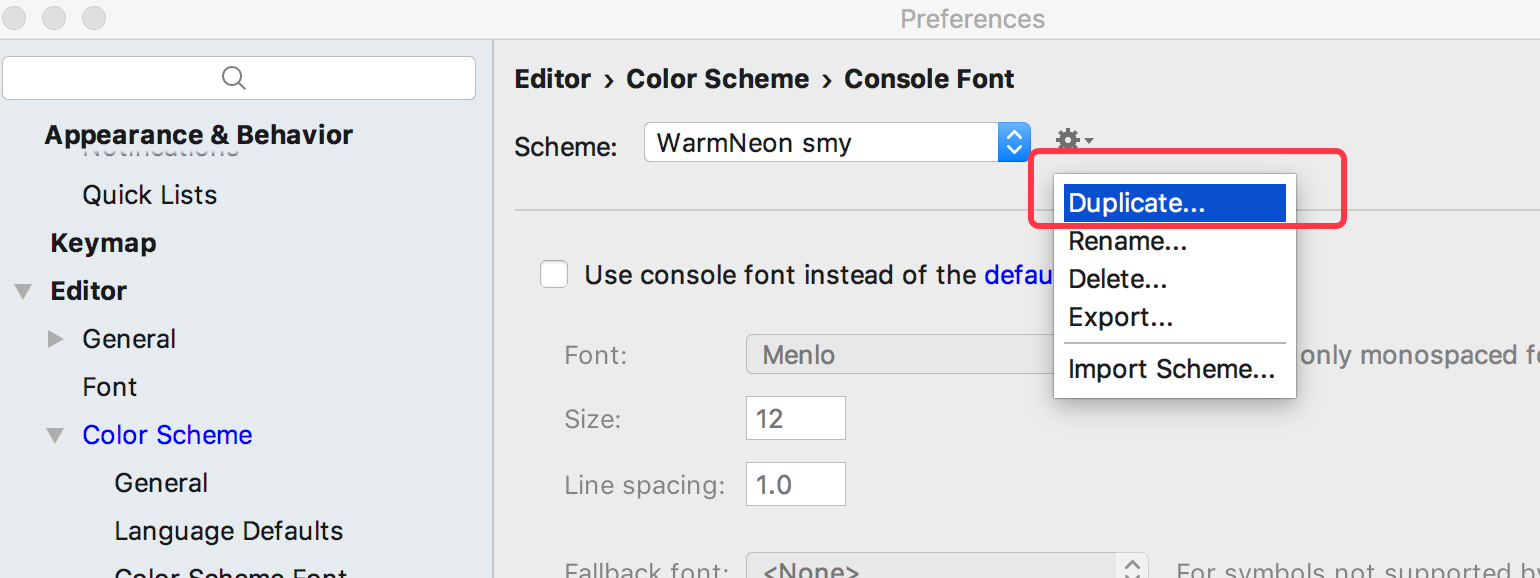
创建文件自动生成脚本的头文件,包括字符集,脚本信息,创建时间:
在:【PyCharm——Preferences——Editor——File and Code Templates】中进行修改
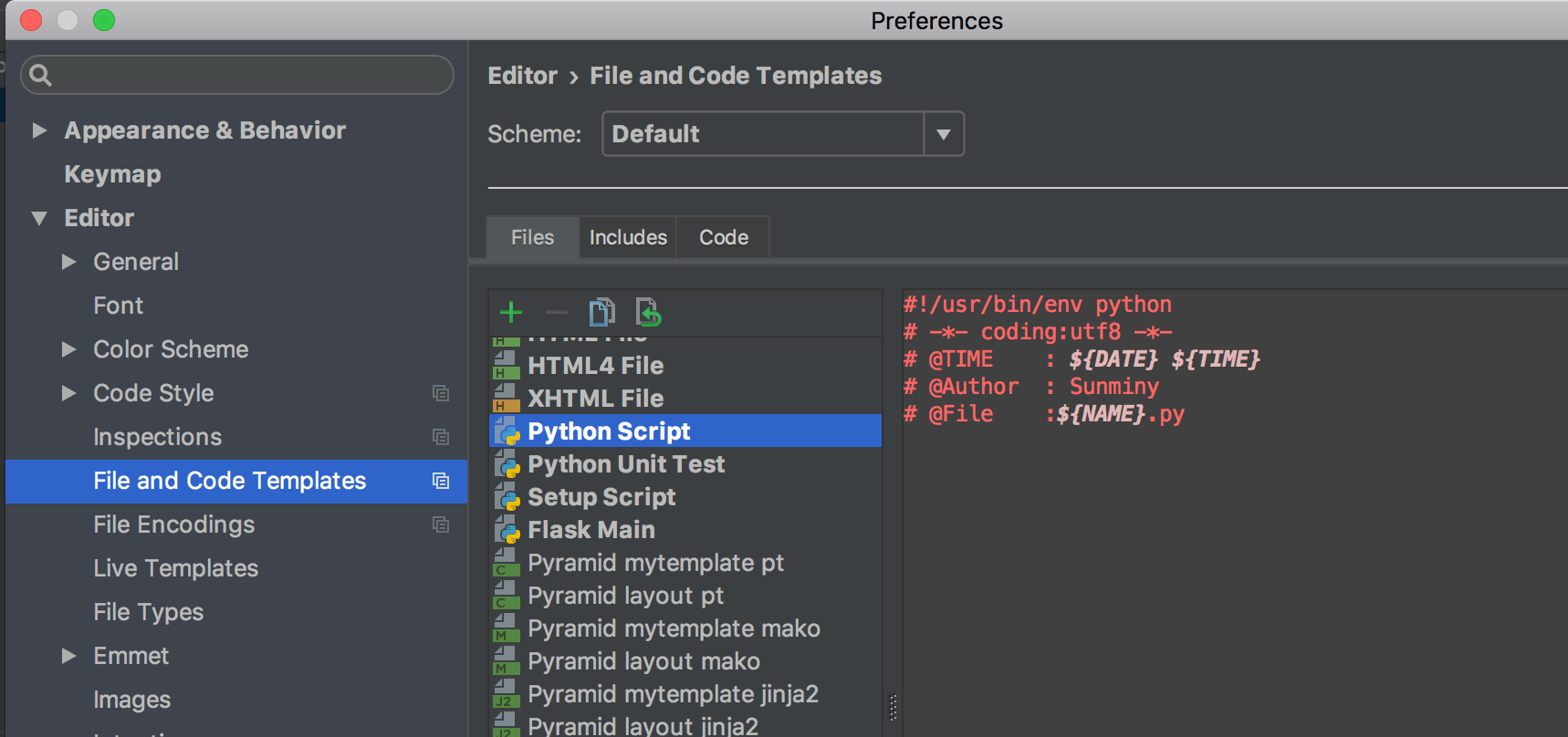
根据自己的喜好设置好后,可以试着编写、运行下。
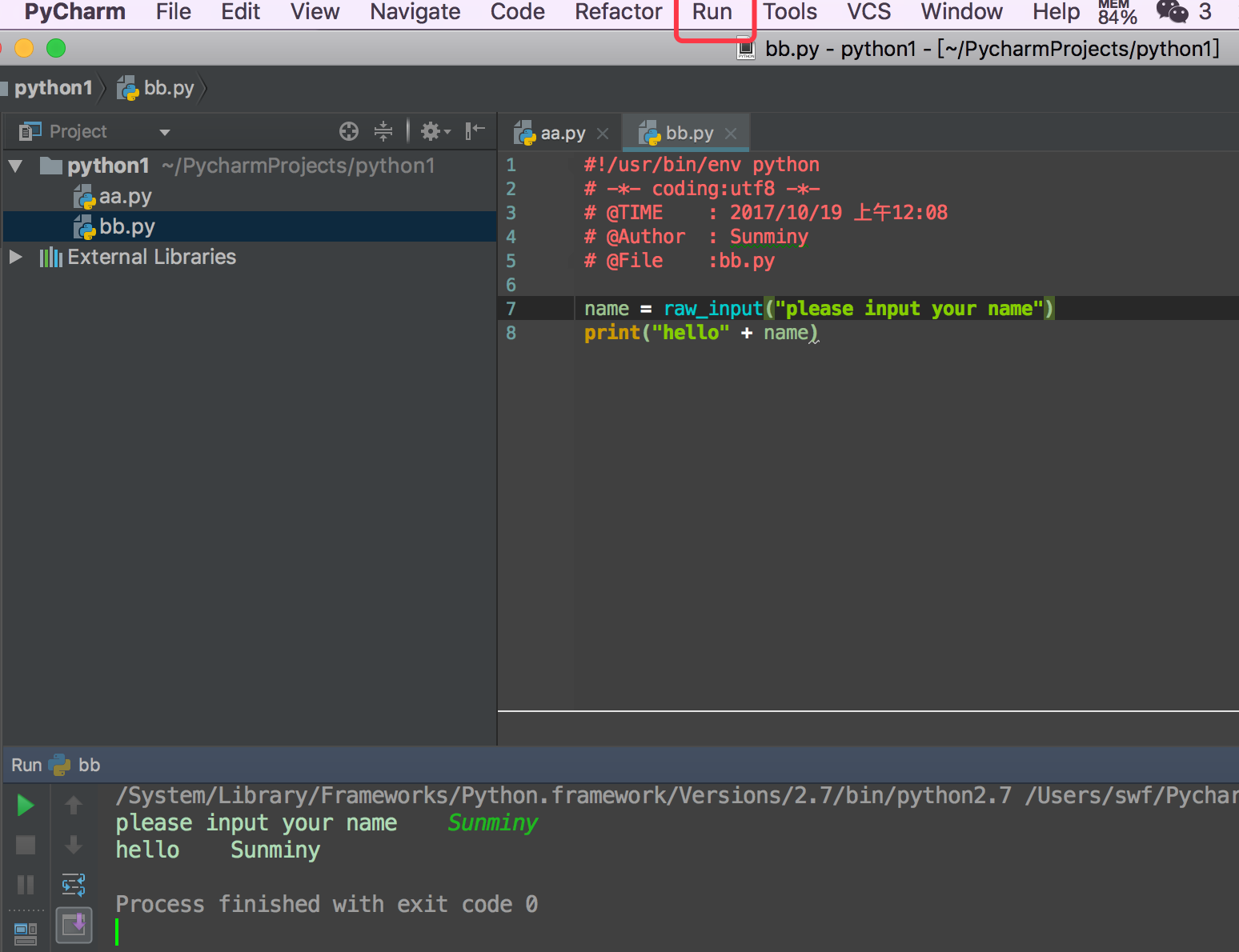
编写好后,点击顶部的【Run】去运行,此时会提示运行哪个,选择自己想要运行的即可。
在第一次运行后,右上角的运行符号会变为可点击,后续可以直接用快捷键control+R或点击运行按钮运行即可。